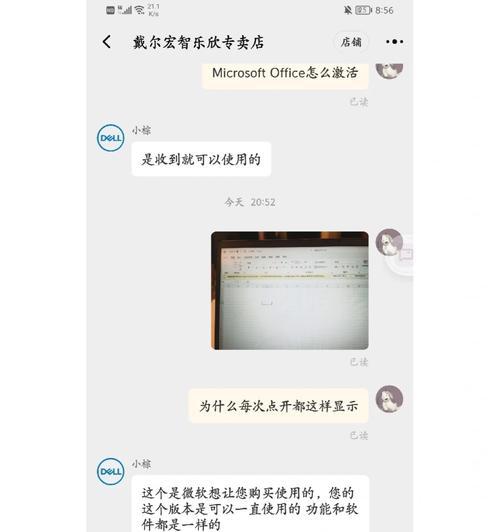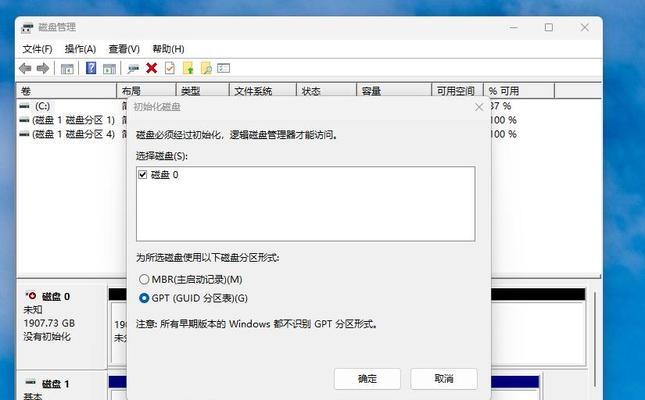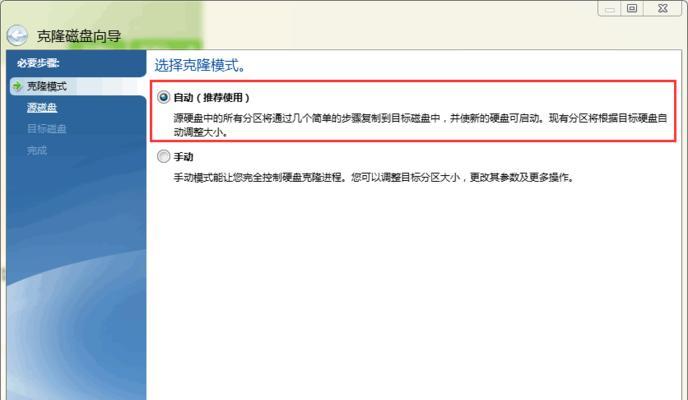随着时间的推移,我们的电脑往往会变得越来越缓慢,而重新安装操作系统是恢复电脑速度和性能的有效方法之一。本文将详细介绍如何在宏基笔记本上安装Windows7系统,帮助您轻松解决电脑性能下降的问题。
备份重要数据
在重新安装系统之前,首先需要备份您的重要数据,以防止数据丢失。您可以将文件、照片、视频等保存在外部存储设备上,或者使用云存储服务进行备份。
获取Windows7安装光盘或镜像文件
要安装Windows7系统,您需要获得一个Windows7安装光盘或镜像文件。您可以从宏基官方网站下载Windows7镜像文件,并将其刻录到光盘上,或者制作一个启动U盘。
准备启动盘
将制作好的启动U盘插入宏基笔记本的USB接口上,并重启电脑。在开机过程中,按下电源键旁边的启动菜单键(通常为F2、F12或Del键)进入BIOS设置。
调整BIOS设置
在BIOS设置界面中,找到“Boot”选项,并将启动顺序调整为首先从USB设备启动。然后保存更改并退出BIOS设置。
启动安装程序
重启电脑后,您将看到一个提示,询问是否要从启动设备启动。按照提示按任意键,进入Windows7安装程序。
选择语言和区域设置
在进入安装程序后,选择适合您的语言和区域设置,并单击“下一步”。
点击“安装”
接下来,单击“安装”按钮开始安装程序。请耐心等待安装过程完成。
接受许可协议
在安装过程中,您需要接受Windows7的许可协议。仔细阅读协议内容后,选择“我接受许可条款”并单击“下一步”。
选择安装类型
您可以选择在空白分区上安装Windows7系统,或者覆盖已有的操作系统。根据您的需求进行选择,并单击“下一步”。
等待安装完成
安装程序将会自动完成Windows7系统的安装过程,这可能需要一些时间。请耐心等待直到安装完成。
输入用户名和计算机名称
在安装完成后,您需要为新系统输入一个用户名和计算机名称。根据您的个人喜好进行设置,并单击“下一步”。
输入产品密钥
在这一步中,您需要输入您的Windows7产品密钥。确保输入正确,然后单击“下一步”。
选择网络类型
在Windows7系统中,您可以选择家庭、工作或公共网络类型。根据您的实际情况进行选择,并单击“下一步”。
完成安装
安装程序将会完成最后的设置和配置过程,这可能需要一些时间。请耐心等待直到安装完成。
恢复数据和应用程序
最后一步是恢复您备份的重要数据和应用程序。您可以将之前备份的数据复制回电脑,并重新安装您需要的应用程序。
通过本文的步骤,您可以轻松地在宏基笔记本上安装Windows7系统。记住在开始安装之前备份重要数据,并在整个安装过程中仔细阅读提示和注意事项。重新安装操作系统可以帮助您恢复电脑的速度和性能,使它再次焕发出活力。